Работа с журналом
Взаимодействие пользовательских приложений с кластером OpenSearch производится через методы REST API, доступные на машинах с OpenSearch Coordinator.
Приступая к работе с журналом, выполните следующие шаги:
- Выполните вход на Платформу через Сервис IAM (услуга 1.13).
- Выберите в списке компонент Opensearch-dashboard.
Чтобы просмотреть журнал логов:
-
Откройте боковое меню и перейдите в раздел OpenSearch Dashboards → Discover.
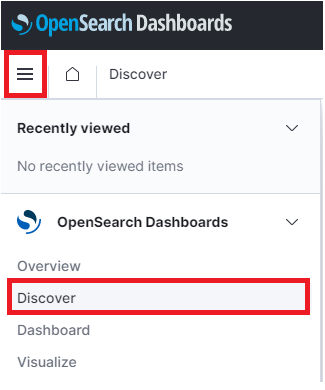
Увеличить
-
Выберите индексный шаблон из выпадающего списка (
Index pattern).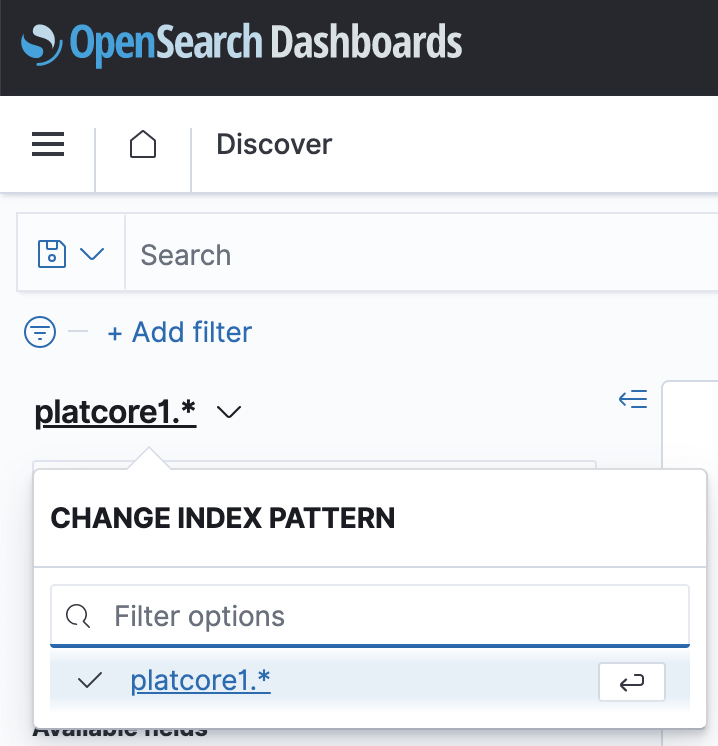
Увеличить
На странице будут отображены сообщения, соответствующие выбранному индексному шаблону. Каждое сообщение можно раскрыть для просмотра детальной информации по нему.
Расширенный поиск
Чтобы найти определенную запись в журнале, выполните следующее:
-
Откройте журнал логов (см. выше). На странице отобразятся доступные сообщения, соответствующие выбранному индексному шаблону.
-
Детализируйте поиск: в строке поиска введите искомую фразу. Поиск будет осуществляться по всем доступным сообщениям во всех полях.Например:
audit.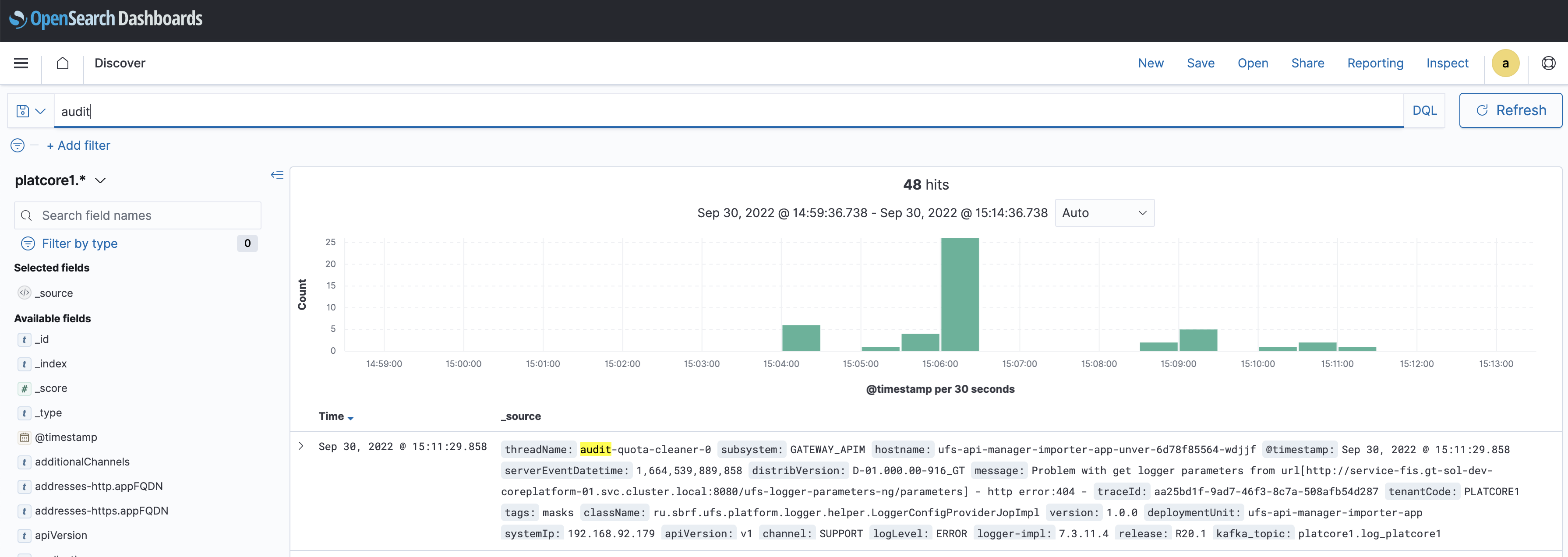
Увеличить
-
Для поиска по определенным полям в поисковой строке можно указать шаблон поиска в формате
field_name:param_text, где:field_name- имя поля поиска;param_text- искомый текст. Он может содержать специальные символы (например, «*», «?»).
Например:message:*agent*.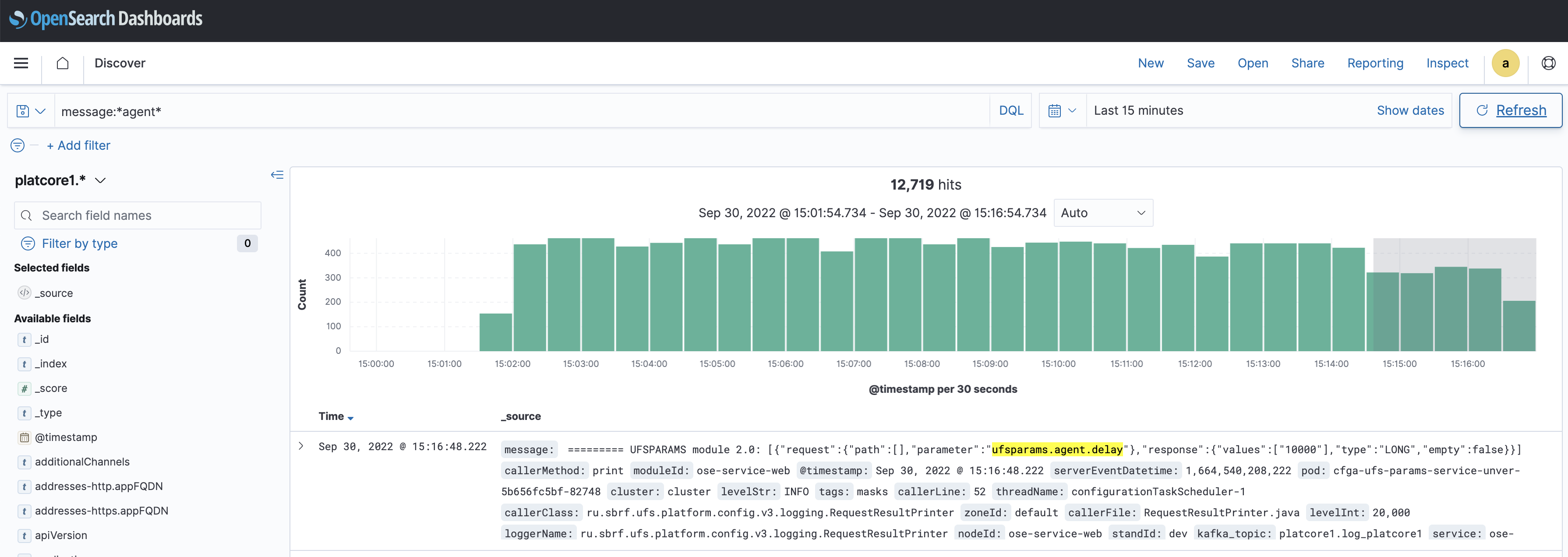
Увеличить
-
В поисковом запросе можно применять логические операции. Например: «or», «and», «not».Например:
message:*proxy* or *agent*.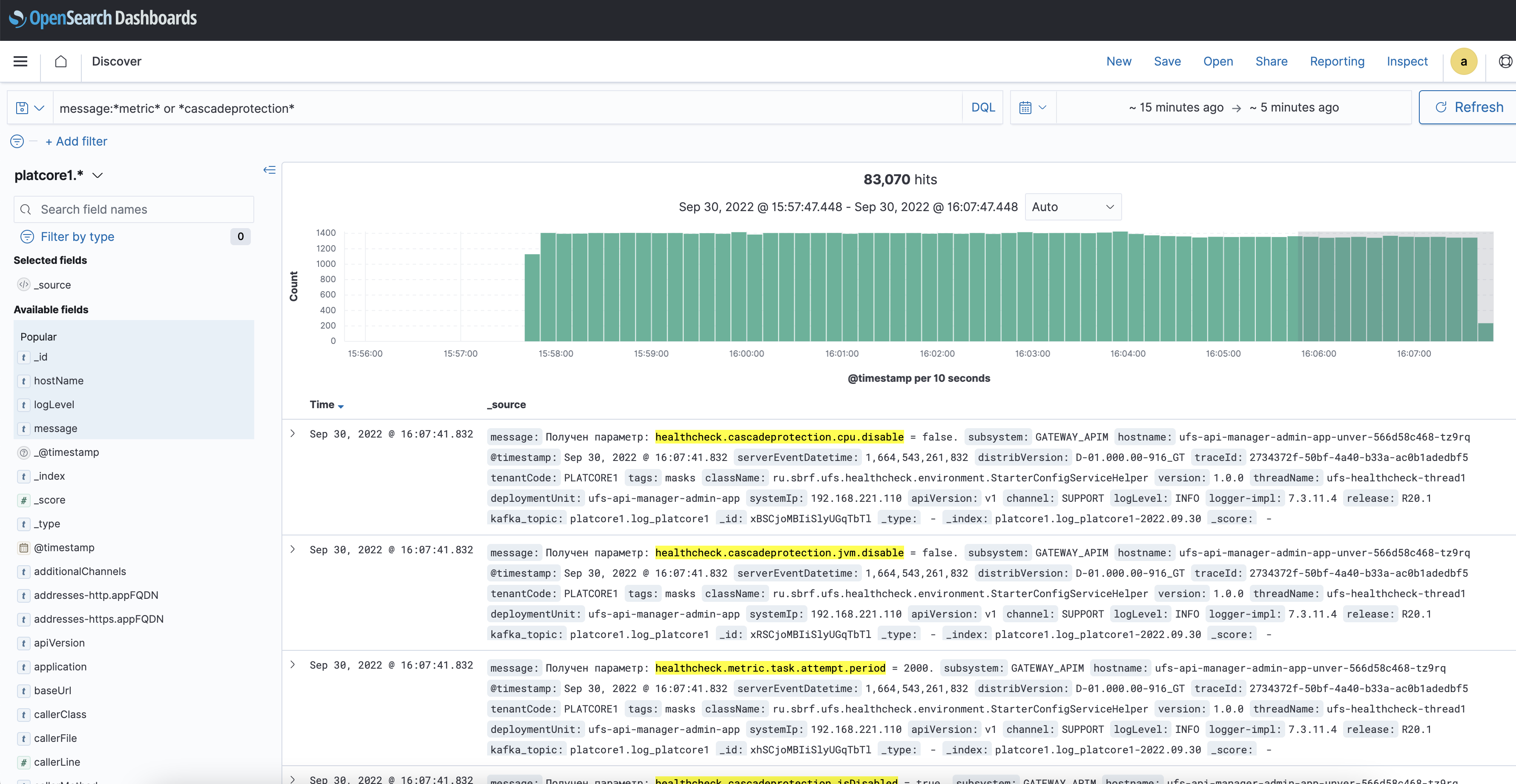
Увеличить
-
Поиск по временному интервалу
Для поиска событий пользователь может указать дату или период, за который необходимо посмотреть события. Скорость выполнения такого поискового запроса зависит от указанного периода времени: чем меньше указанный период времени, тем быстрее будет осуществлён поиск событий.

Увеличить
Использование лейблов
Для удобства и быстрой настройки параметров поиска нужных событий пользователь может использовать лейблы (поля в разделе Available fields). При нажатии на лейбл отображается список из 5 часто встречаемых его значений в текущей выборке событий.
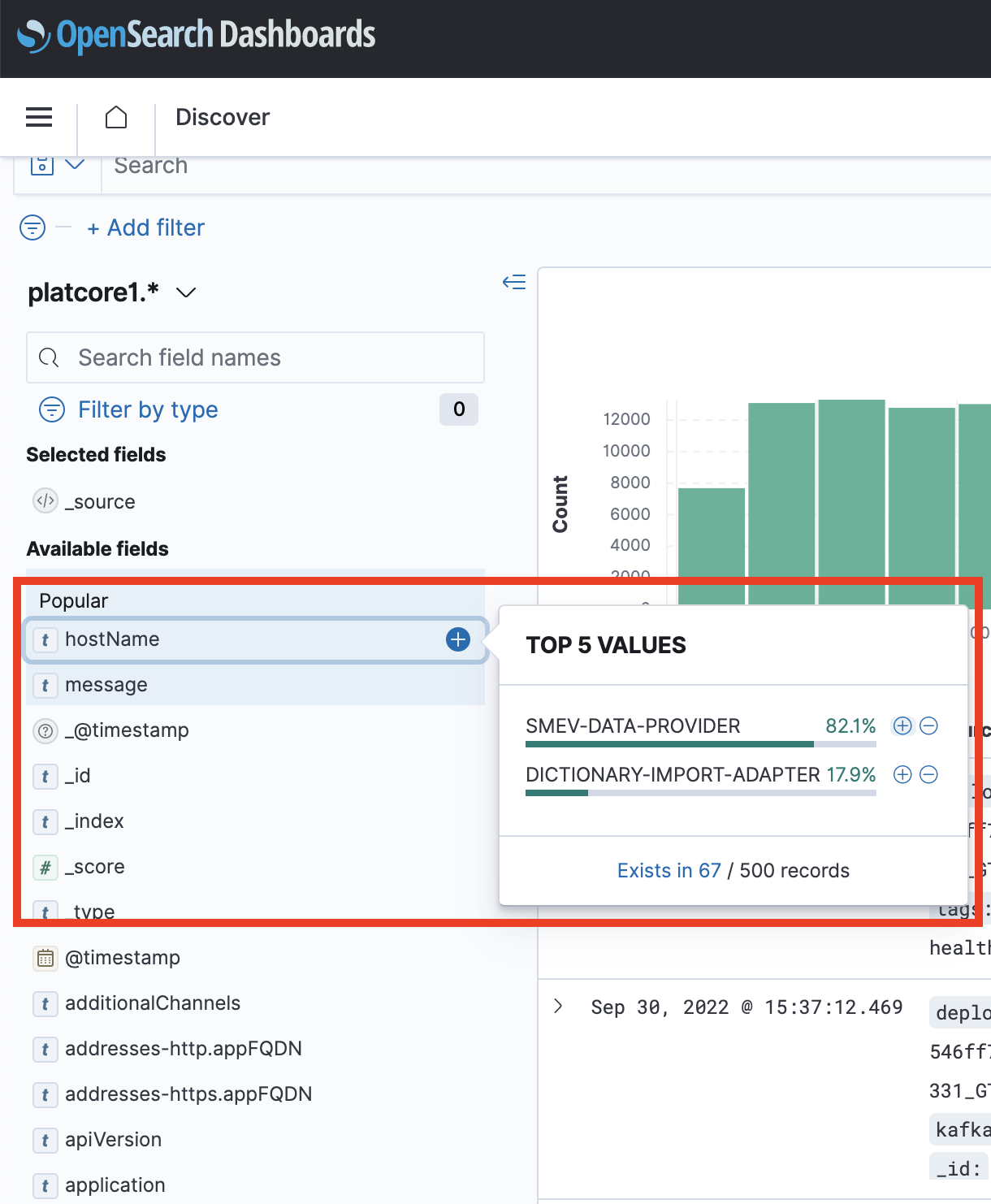
Увеличить
Пользователь может сформировать список отображаемых колонок, добавив лейблы в раздел Selected fields:
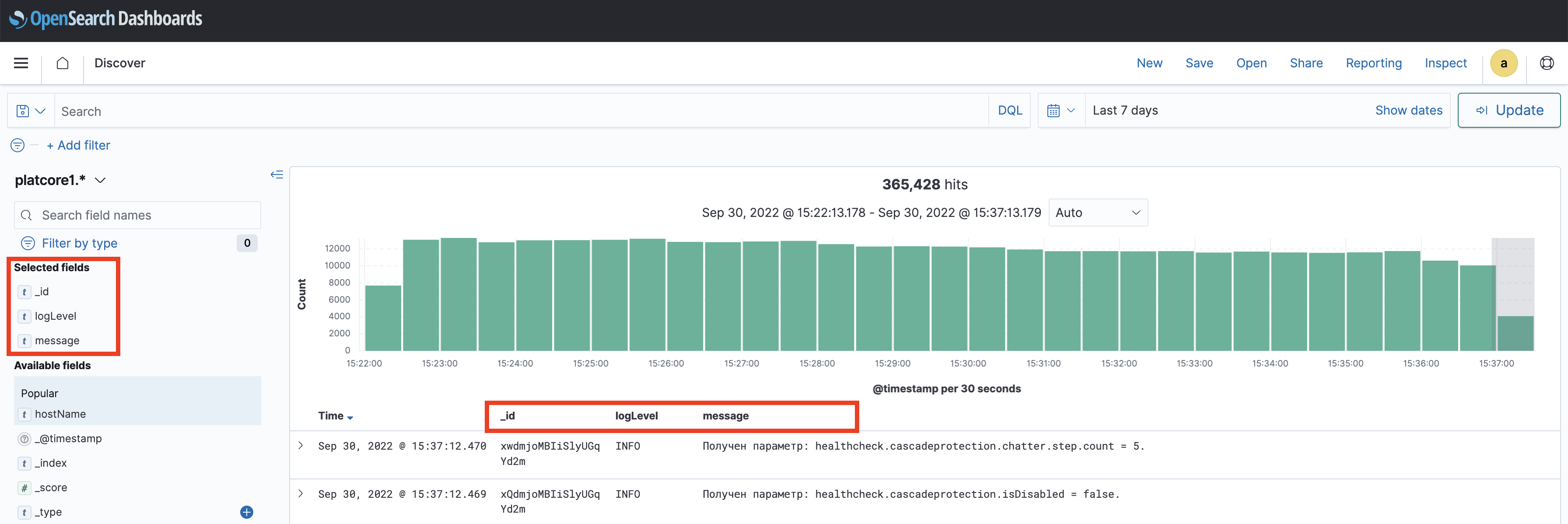
Увеличить
Также лейблы используются для настройки фильтрации поиска. Для этого необходимо выбрать лейбл и значение из списка ТОП 5, которое нужно найти, либо задать это значение вручную.
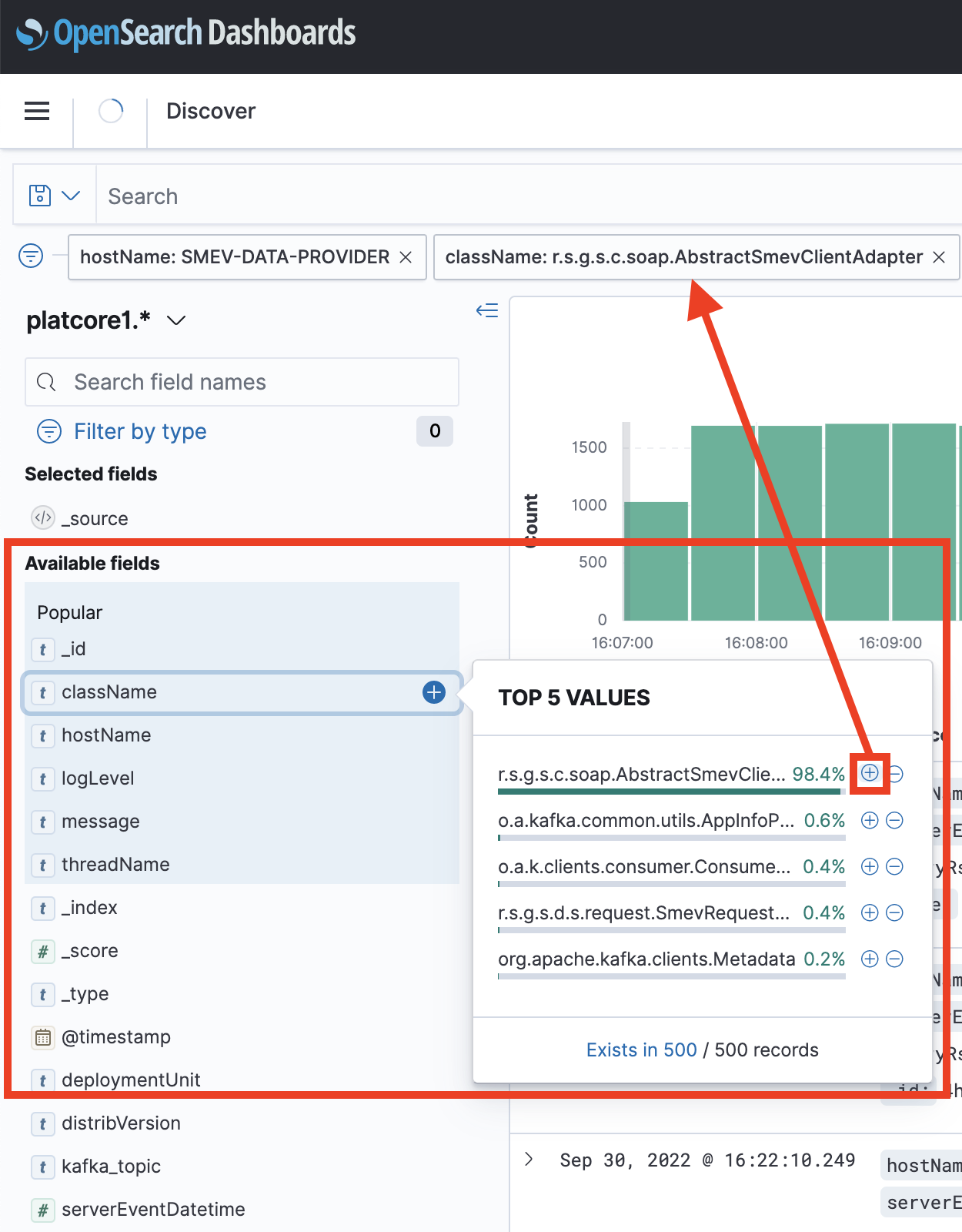
Увеличить
Чтобы скачать файл CSV с нужными логами:
-
Откройте боковое меню и перейдите в раздел OpenSearch Dashboards → Discover.
-
Сохраните результат поиска, отображаемый в разделе Discover (либо сначала задайте фильтры поиска и затем сохраните результат). Для этого нажмите кнопку Save. В появившемся модальном окне укажите название и ещё раз нажмите кнопку Save.

Увеличить
-
Выполните выгрузку записей журнала. Для этого нажмите кнопку Reporting, а затем - Generate CSV.
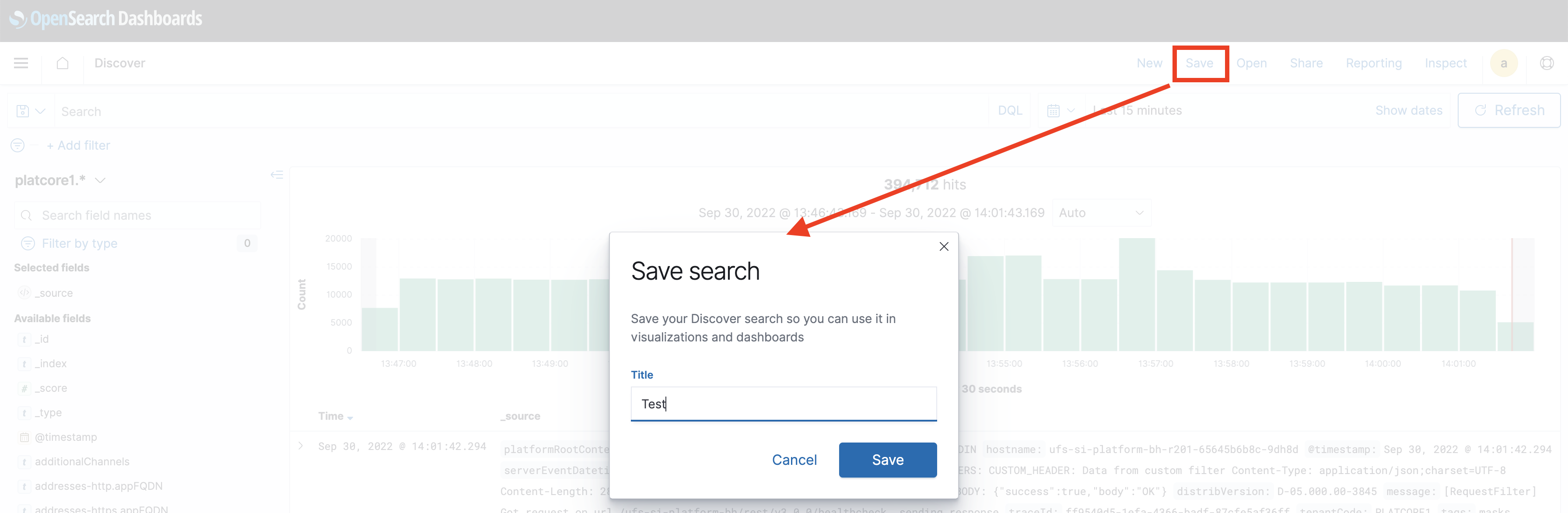
Увеличить
Чтобы экспортировать графические материалы локально:
-
Откройте боковое меню и перейдите в раздел OpenSearch Dashboards → Visualize.
-
Создайте визуализацию требуемого типа с помощью кнопки Create visualization. При необходимости выполненные изменения доступны для сохранения с помощью кнопки Save.
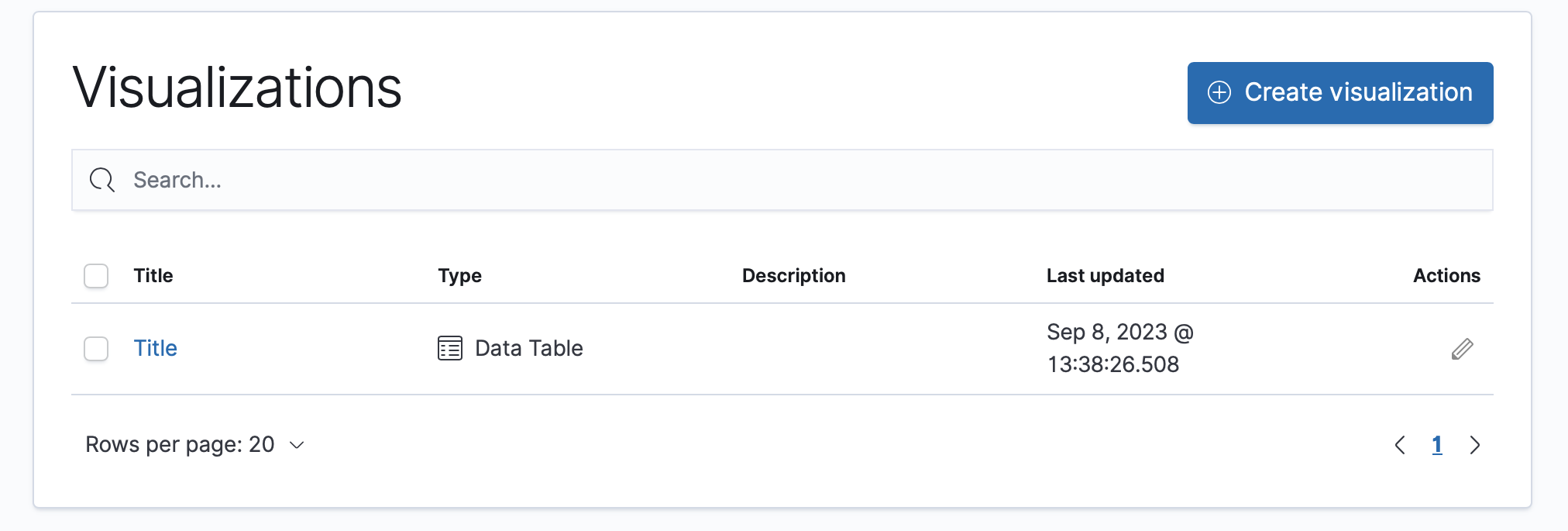
Увеличить
-
Нажмите кнопку Reporting и выберите формат скачивания:
- Download PDF для экспорта в формат PDF;
- Download PNG для экспорта в формат PNG.
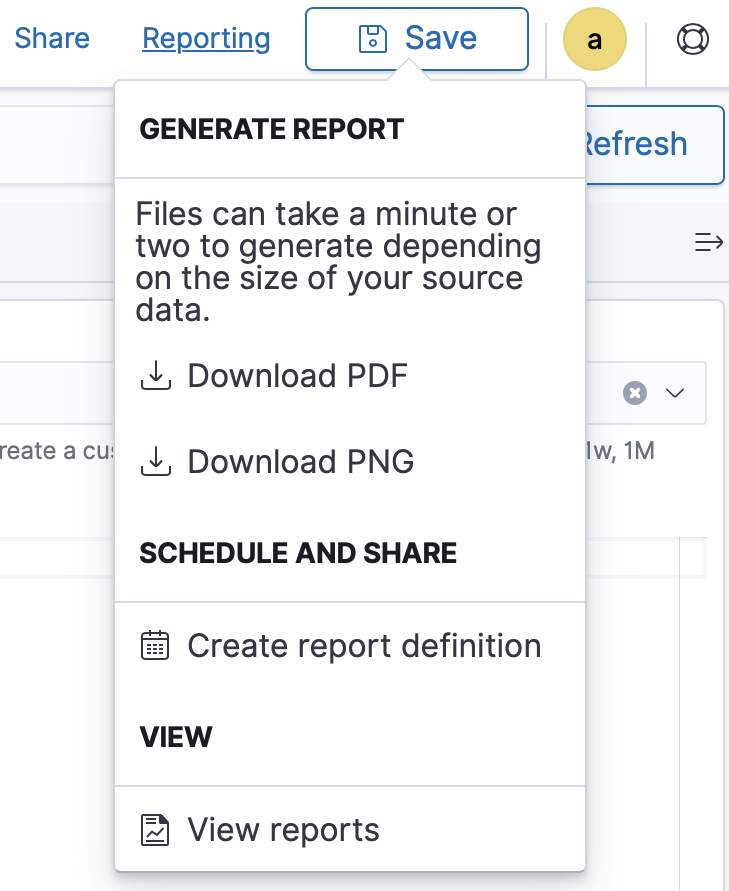
Увеличить
Файл выбранного формата будет автоматически сохранён в локальную папку.
В демопримерах реализованы стандартные сценарии, демонстрирующие работу отдельных сервисов Платформы ГосТех. Отправка тестовых запросов в демопримерах позволит вам ознакомиться с функциями того или иного сервиса. Доступные демопримеры и описания реализованной в них функциональности представлены ниже.
Журналирование
Создание и отправка на сервер трёх уровней логов: debug, error, info. Просмотр отправленных логов в Elastic